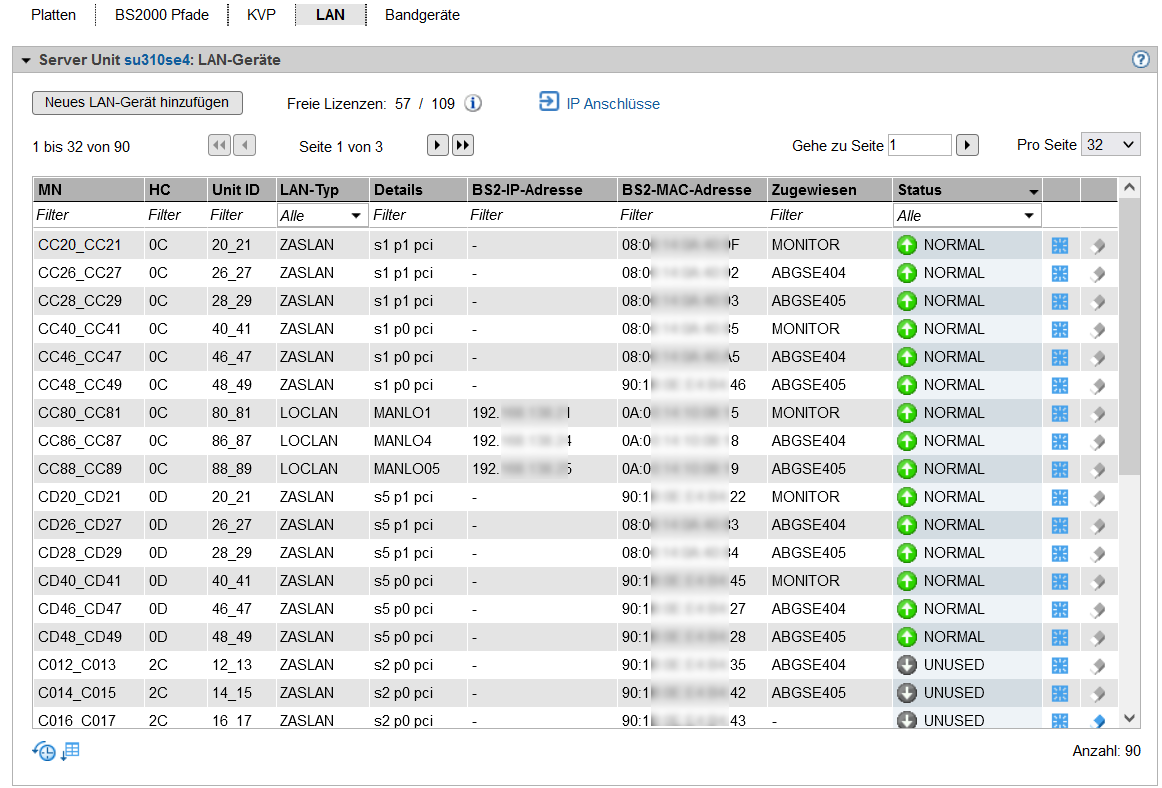Die LAN-Einbindung des BS2000 einer SU /390 erfolgt über ZASLAN und LOCLAN, wobei die MU eine Anbindung über LOCLAN und der HNC über ZASLAN und LOCLAN ermöglicht.
An einer SU x86 erfolgt die LAN-Einbindung des BS2000 über ZASLAN und LOCLAN.
Ein LAN-Gerät ist aus BS2000-Sicht stets ein Gerätepaar.
Für den VM2000-Modus ist die Definition von mindestens einem LAN-Gerät pro VM notwendig.
> | Wählen Sie in der Primärnavigation Geräte -> [<se server> (SE<model>) ->] <unit> (SU<model>) , Registerkarte LAN. |
Die Registerkarte LAN listet die konfigurierten LAN-Geräte auf.
Oberhalb der Tabelle werden die freien Lizenzen für LOCLAN und ZASLAN angezeigt. Wenn Sie mit der Maus über das Informations-Icon fahren, zeigt ein Tooltipp detaillierte Lizenzinformationen an.
Im VM2000-Modus enthält die Tabelle eine zusätzliche Spalte: Falls eine Gerätezuordnung besteht, zeigt die Spalte Zugewiesen den VM-Namen an.
Information zu den generierten LAN-Geräten an SU /390
Die Geräte werden nur vollständig angezeigt, wenn die Daten der aktuellen IORSF-Datei an der MU vorliegen. Führen Sie dazu bei Bedarf die Aktion IORSF-Dateiliste aktualisieren auf der Registerkarte IORSF-Dateien durch.
Einträge vom Typ IORSF zeigen Geräte, die ausschließlich im IORSF generiert sind.
Einträge vom Typ LOCLAN und ZASLAN zeigen die bereits definierten LAN-Geräte. Sofern das Gerät auch im IORSF generiert ist, wird unter CHPID ein gültiger Channel-Path-Identifier angezeigt. Andernfalls wird unter CHPID nur ein Warn-Icon angezeigt und das Gerät muss noch generiert werden (im BS2000 mit /ADD-IO-UNIT).
Die Registerkarte LAN bietet folgende Funktionalität zur Verwaltung der LAN-Geräte:
Neues LAN-Gerät hinzufügen
> | Klicken Sie Neues LAN-Gerät hinzufügen. |
In dem Wizard LAN-Gerät hinzufügen können Sie Schritt für Schritt die erforderlichen Eigenschaften des LAN-Gerätes angeben.
LAN-Gerät neu starten
Durch den Neustart können Sie eine problematische Situation, die das Gerät betrifft, eventuell bereinigen.
> | Klicken Sie bei dem gewünschten Gerät auf das Icon Neu starten und bestätigen Sie die Aktion. |
LAN-Gerät entfernen
> | Klicken Sie bei dem gewünschten LAN-Gerät auf das Icon Entfernen und bestätigen Sie die Aktion. |